谷歌浏览器插件商店怎么打开
谷歌浏览器插件商店怎么打开?现在有很多人都喜欢使用谷歌浏览器,这款浏览器功能齐全,支持现状各种好用的扩展程序,并且浏览器里自带插件商店,可供用户自由挑选好用的插件,部分用户下载好谷歌浏览器之后发现插件商店根本打不开。接下来就让小编给大家带来谷歌浏览器打开插件商店详细操作步骤,有需要的朋友赶紧来看看了解一下吧。

谷歌浏览器打开插件商店详细操作步骤
1、打开电脑双击谷歌浏览器(如图所示)。
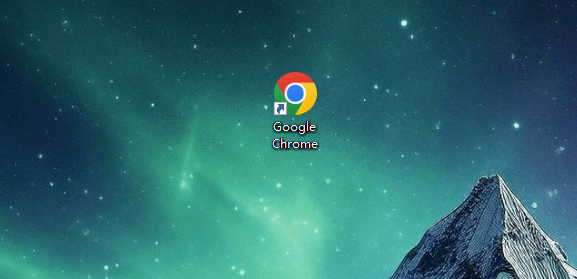
2、点击“三点”(如图所示)。
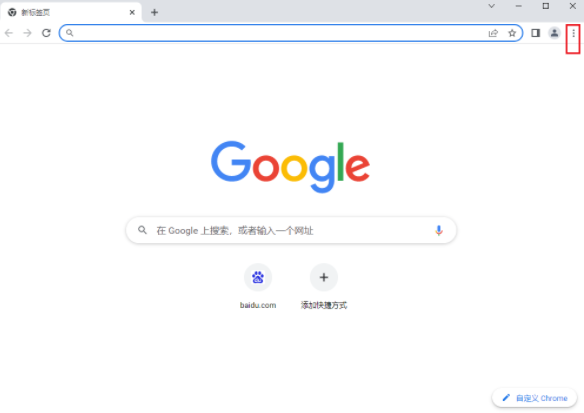
3、点击“设置”(如图所示)。
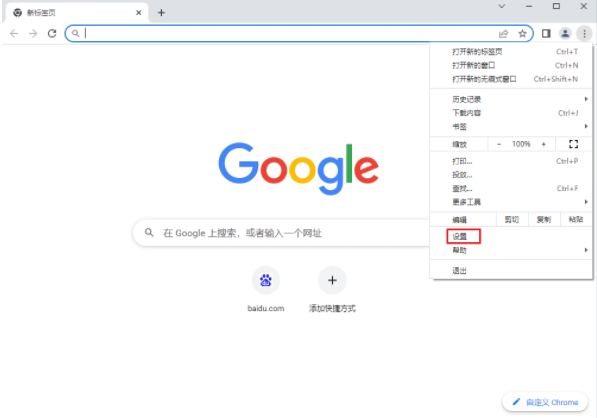
4、点击“扩展程序”(如图所示)。
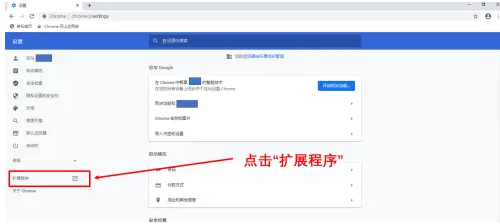
5、点击“网上应用商店”(如图所示)。
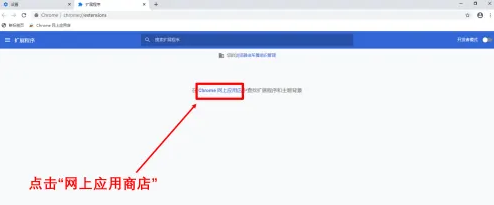
6、谷歌网上应用商店打开完成(如图所示)。
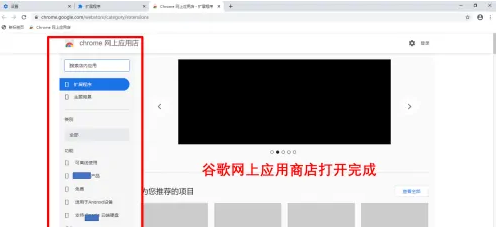
上述就是【谷歌浏览器插件商店怎么打开?谷歌浏览器打开插件商店详细操作步骤】的全部内容啦,更多谷歌浏览器教程分享,请继续关注本站!
相关教程
1
谷歌浏览器PDF注释保存同步教程
2
如何使用Google Chrome浏览器下载安装安全软件
3
谷歌浏览器页面错乱调整技巧
4
Chrome标签页分组功能使用技巧及教程详解
5
Chrome浏览器页面卡死原因及优化办法
6
Chrome浏览器低延迟视频播放体验分析
7
如何通过Chrome浏览器查看当前页面的渲染性能
8
谷歌浏览器网页存档功能深度解析
9
Chrome浏览器插件权限设置与安全防护方法
10
google浏览器插件安装超时怎么办
